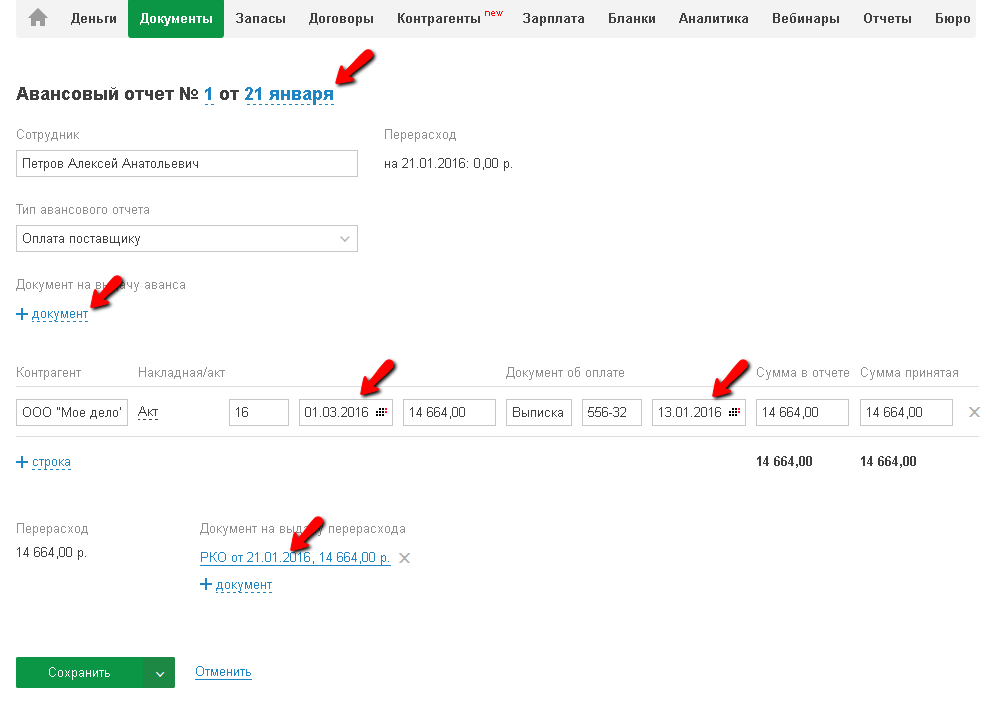Учет расходов на сервис
Учет расходов на оплату сервиса "Мое дело" зависит от того, кто произвел оплату. Варианты, как правило, бывают следующими:
- оплата напрямую от организации или предпринимателя;
- сервис оплатил сотрудник (например, руководитель).
Внимание! Если сервис оплатило физлицо до регистрации организации или ИП в налоговом органе, расходы учесть нельзя. Дело в том, что расходы, совершенные до регистрации ООО или ИП относятся к личным расходам физ. лица, а не к деятельности организации или ИП. Подробнее об этом в наших видео-новостях.
Во всех случаях, в разделе Контрагенты предварительно нужно - укажите ООО "Мое дело" (предварительно, такого контрагента нужно добавить в разделе Контрагенты).
Если сервис оплатил предприниматель или организация
Порядок учета расходов на оплату сервиса «Моё дело» в данном случае зависит от того подключен раздел Запасы или нет.
А. Если раздел Запасы не подключен, то для отражения оплаты сервиса потребуется всего одна операция: Деньги - Списание - Хозяйственные расходы.
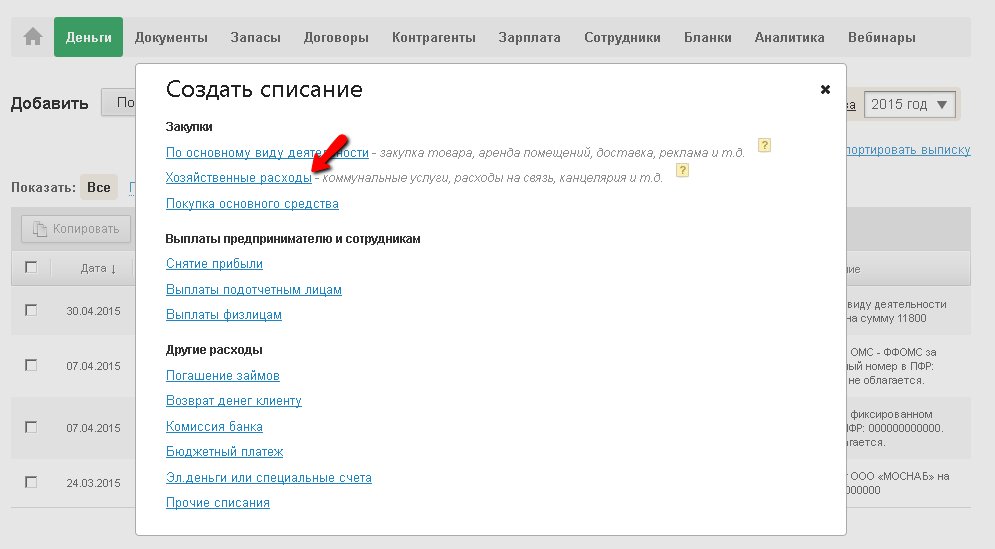
Поля в этой операции следует заполнить так, как это было показано ниже. После заполнения нажмите "сохранить".
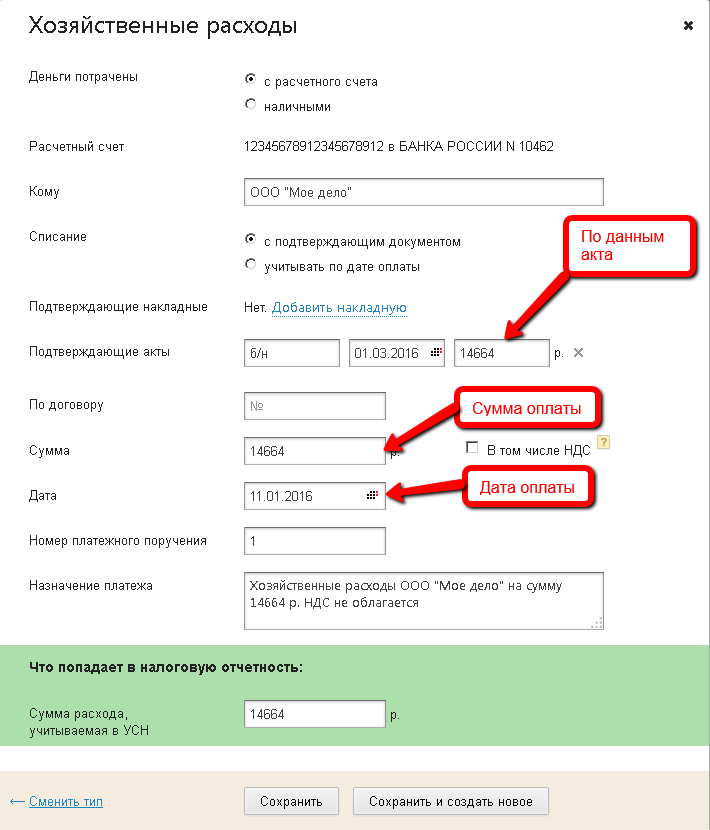
Справочно: При расчете налога при УСН-15% сервис учтет расход автоматически по наиболее поздней из указанных дат. Так, например, если сервис был оплачен 11.01.2016, а акт датирован 01.03.2016 г., то расход на оплату сервиса в КУДиР при УСН будет учтен 01.03.2016 г.
Б. Если раздел Запасы подключен, то нужно:
Теперь подробнее.
1. Начать необходимо с акт приема передачи права использования программного обеспечения (сервиса). Как его скачать показано здесь. Реквизиты скаченного акта необходимо отразить в разделе Документы. Для этого нужно нажать Акты - Добавить акт.
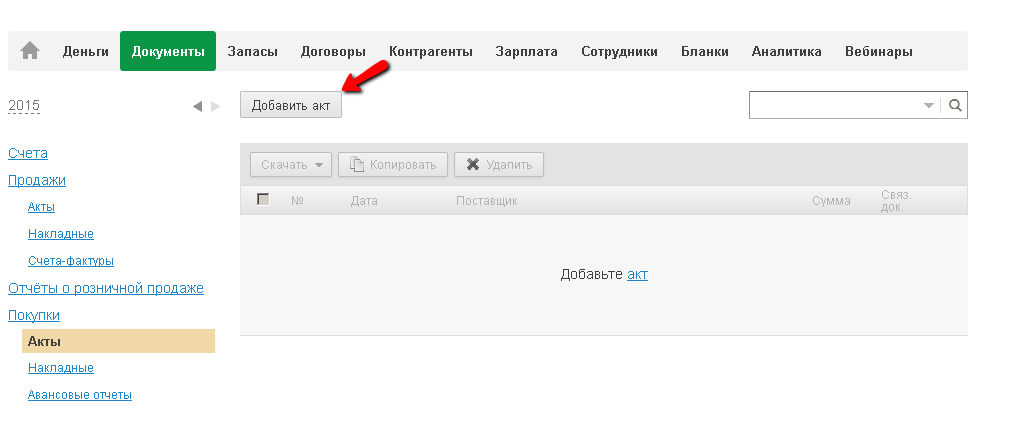
В появившемся окне поля акта необходимо заполнить следующим образом. После заполнения нажмите сохранить.
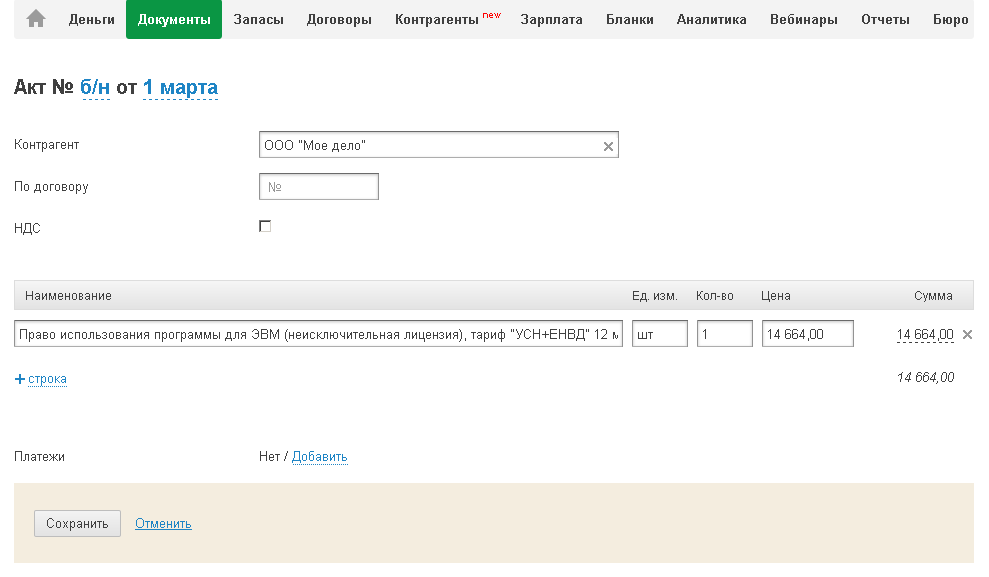
2. Затем в разделе Деньги нужно создать операцию Списание - Хозяйственные расходы также, как это было показано выше, при выключенных запасах.
А. Во вкладке Документы сформируйте авансовый отчет по дате оплаты за сервис.
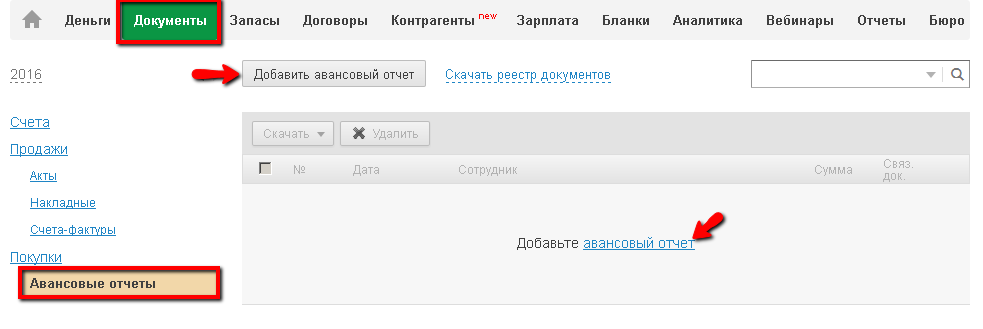
Строки авансового отчета заполните следующим образом:
1. Сотрудник - выберете работника, оплатившего сервис.
2. Тип авансового отчета - выберете "оплата поставщику".
3. Документ на выдачу аванса - не указывайте, если аванс не выдавался.
4. Контрагент - укажите ООО "Мое дело" (предварительно, такого контрагента нужно добавить в разделе Контрагенты).
5. Накладная/акт - выберете "акт" и укажите реквизиты из акта приема-передачи права использования сервиса "Мое дело" (программы для ЭВМ).
6. Документ об оплате - наименование и номер документа, подтверждающего, что работник оплатил сервис (при безналичной оплате, в т.ч. банковской картой, это выписка по банковскому счету работника). Укажите дату оплаты.
7. Сумма в отчете и сумма принятая - в данном случае нужно указать стоимость сервиса в обоих полях.
После заполнения всех граф нажмите "сохранить"
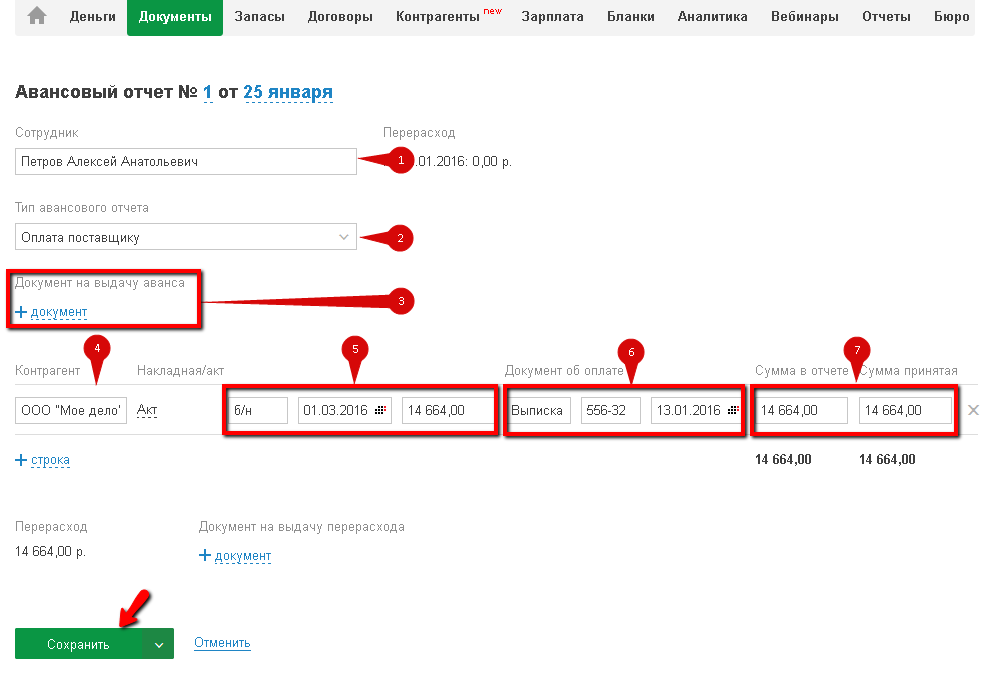
Б. Далее нужно отразить возврат денег подотчетному лицу. Если по факту он уже состоялся, то удобней это сделать здесь же в авансовом отчете. Для этого в строке "документ на выдачу перерасхода" нажмите "+документ" и выберете "поручение", если затраты возмещались работнику безналом, или "ордер", если затраты возмещались работнику наличными. Подробнее об оформлении авансовых отчетов и расчетах с сотрудниками см. справочную информацию.
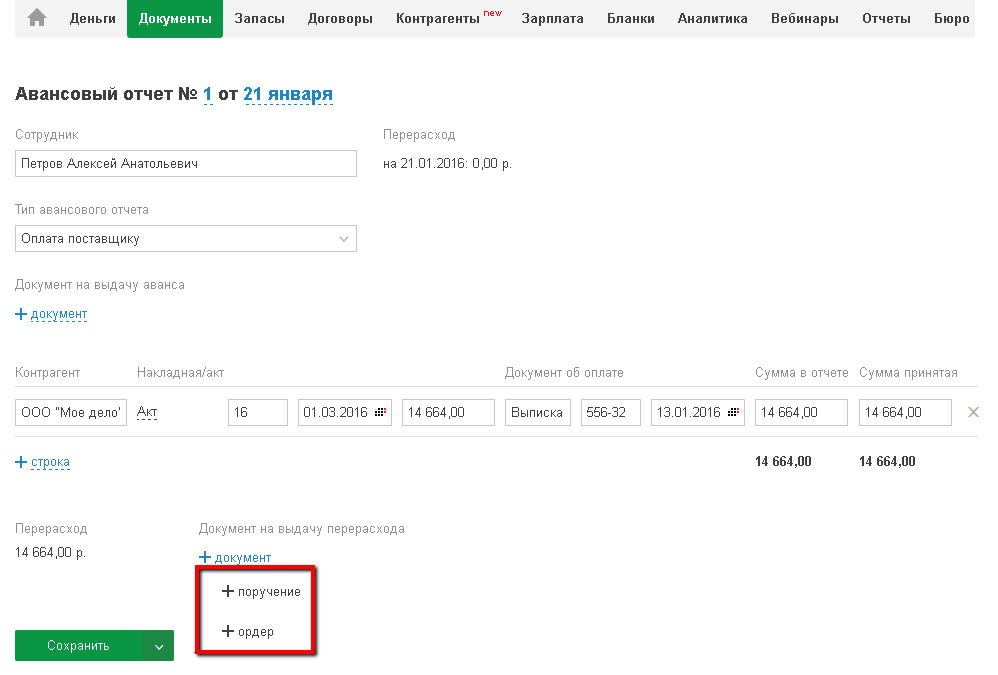
Ели на дату составления авансового отчета возврат денег работнику еще не произошел, то его нужно отражать отдельно. Для этого в разделе Деньги добавьте Списание-Выплата подотчетному лицу.
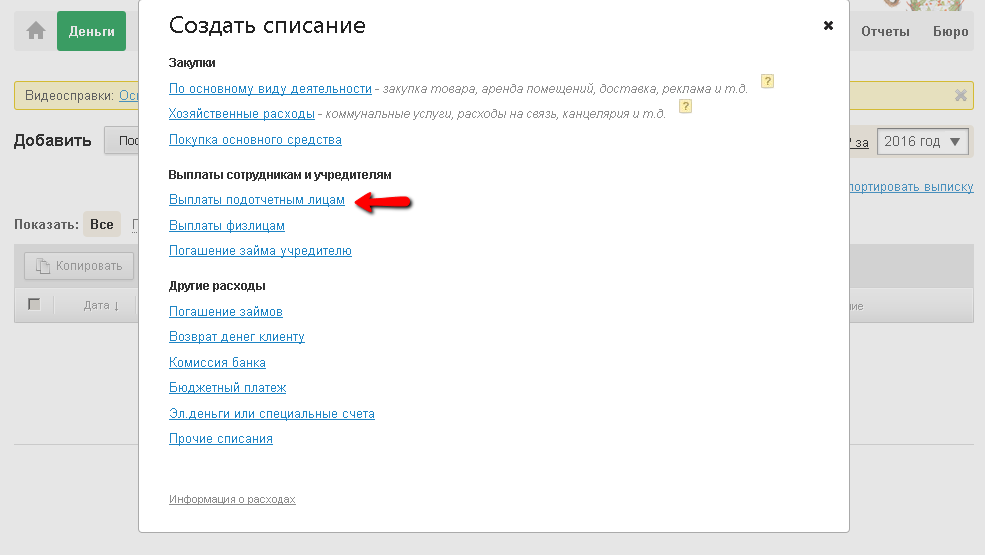
В открывшемся окне выберете:
1. Способ оплаты - с расчетного счета или наличными (в зависимости от того способа как вы будете возмещать затраты работнику).
2. В поле кому - сотрудника, который оплатил сервис.
3, 4. Отразите сумму и дату выплаты денег сотруднику.
5. В зеленом поле про УСН отразите стоимость сервиса.
Нажмите "сохранить".

В. Вернитесь в созданный ранее Авансовый отчет и в поле "Документ на выдачу перерасхода" выберите платежное поручение или РКО по операции из Денег. Сохраните.
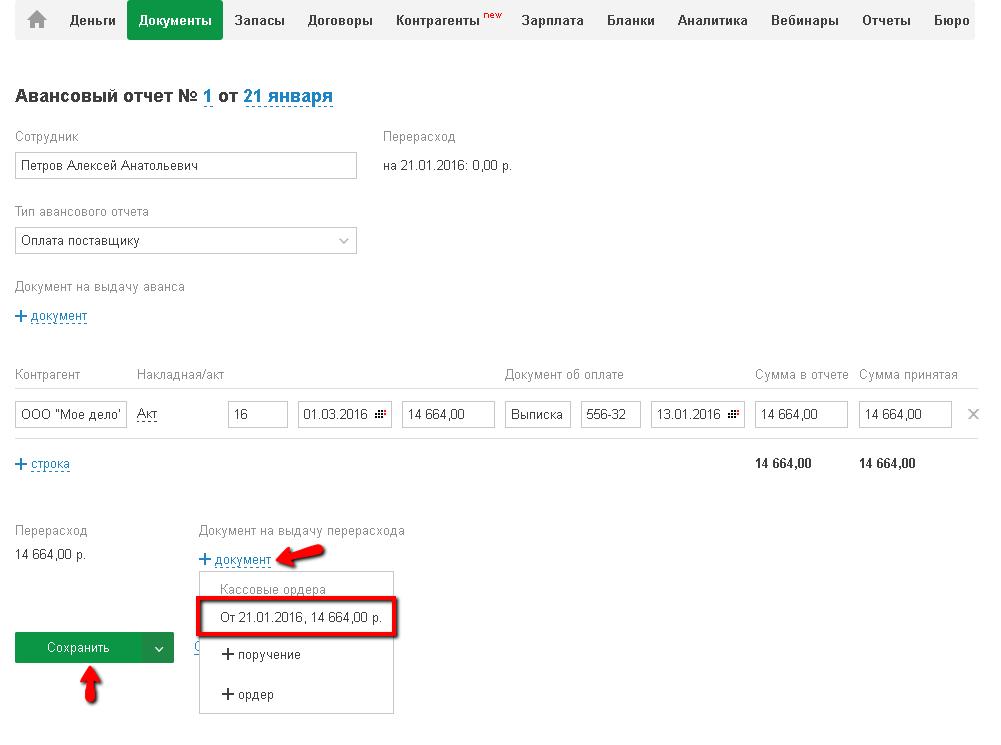
Внимание! Расходы на сервис будут учтены в УСН по наиболее поздней дате из акта. Подробнее об этом в наших видео-новостях.